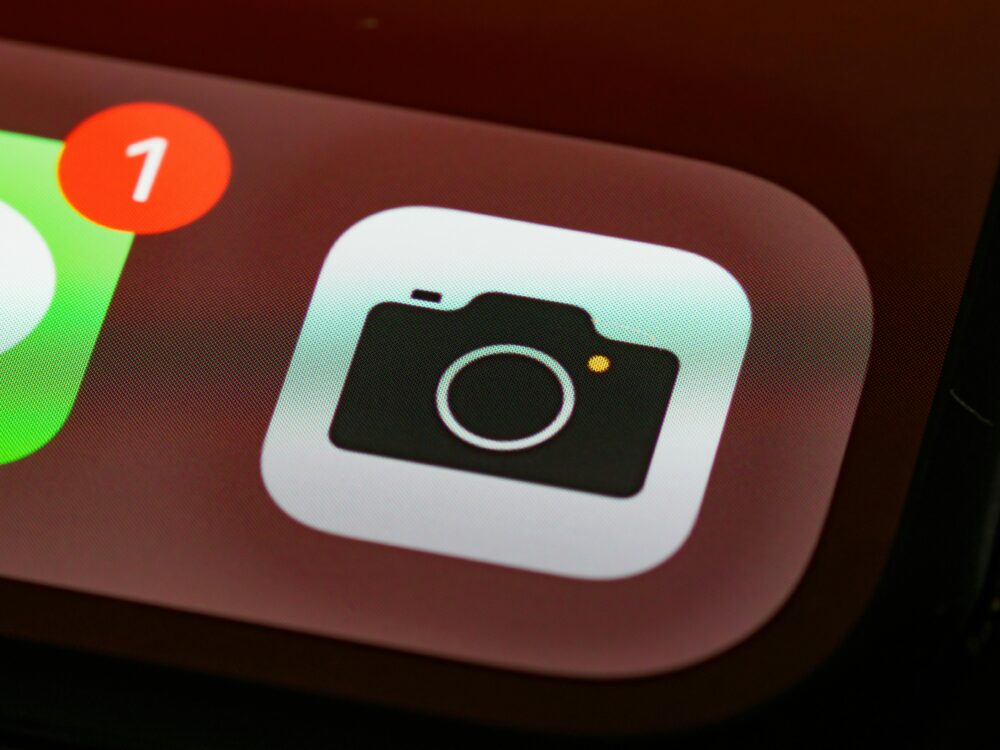手機 LINE 來電不跳:權限與自啟設定全解(Android 與 iOS 適用)
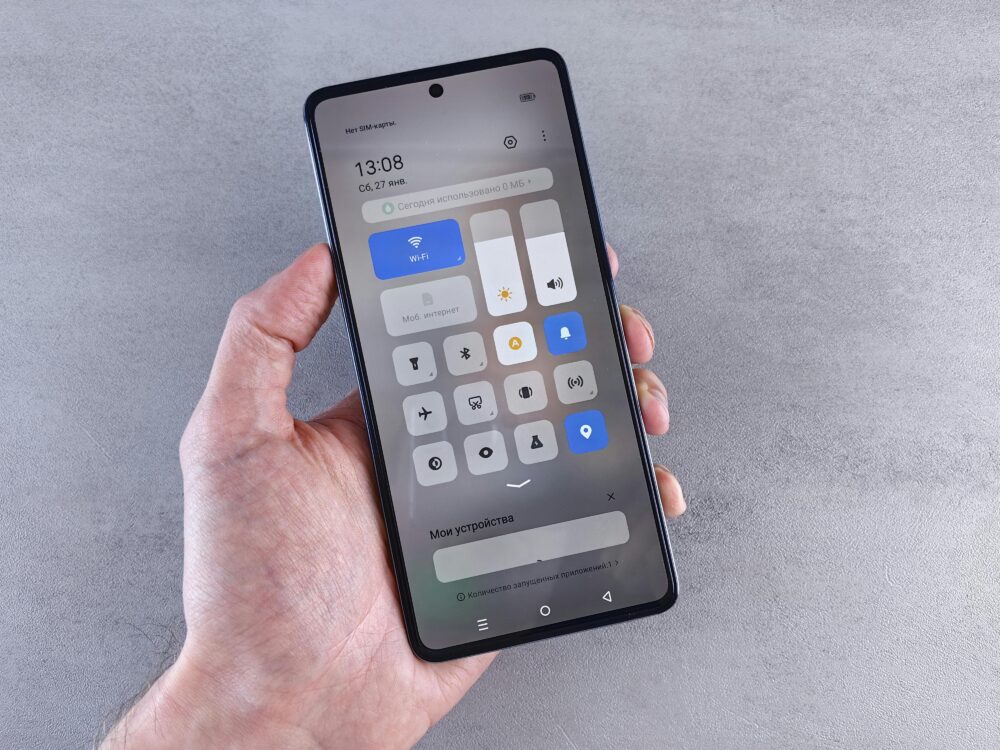
手機 LINE 來電不跳,是許多使用者常遇到的困擾。本文聚焦「權限與自啟」兩個核心因素,帶你一步步查清原因、做對設定,讓來電通知穩穩跳出來。若你的設備常出現來電提醒延遲或直接被動作低頻顯示,本文提供可操作的解法,讓你不再錯過重要來電。
本篇要點在於三件事。先了解為何 LINE 來電會不跳,包含系統層級的權限設定與 App 自啟行為的影響;再教你如何在 Android 與 iOS 系統中正確調整權限與自啟設定,確保通知能順利彈出;最後整理常見的誤區與排錯步驟,讓你用最短時間解決問題。為了方便跨區域搜尋,文中會自然出現簡體詞變體,如權限、自启、自启动、LINE 来电不跳、手机通知设置等,讀起來流暢且符合本地用法。
若你正苦於 LINE 来电不跳的情況,先從「權限」與「自啟」兩端入手。權限決定 LINE 能否在裝置上讀取通知,自啟則決定應用程式是否在背景執行以接收通知。只要這兩個設定正確,來電通知就能穩穩跳出,工作與生活的連結就不會再被打斷。接下來的段落會提供分步檢查與實作清單,讓設定變得清晰可見。
本篇同時照顧不同裝置與地區使用者的需求。若你身處台灣、香港、新加坡或馬來西亞,這些設置原則一致,但介面語系與選單命名可能略有差異。你可以依照以下步驟在你熟悉的系統中完成設定,快速回復穩定通知。透過清晰的指引,讀者能在短時間內完成檢查與調整,提升整體使用體驗。
手機 LINE 來電不跳的原因與影響
在日常使用中,LINE 來電不跳的情況常常讓人措手不及。根本原因多半落在系統層級的權限與自啟機制,以及通知在背景執行時的優先設定。本節會快速解析這些因素如何影響到通知跳出,並提供實用的調整步驟,讓你在 Android 與 iOS 設備上都能擁有穩定的來電顯示與提醒。
- 權限設定直接決定 LINE 是否能讀取通知,若未授予就算應用在前景也難以跳出通知
- 自啟與背景執行的設置會影響 LINE 在背景接收來電的能力
- 系統的省電模式、勿擾模式與通知優先權設定容易造成通知被延遲或屏蔽
以下三個小節分別聚焦最常見的影響面向,並附上可直接執行的步驟與檢查清單。
權限未授予時的影響與解決方案
當 LINE 未取得必要的通知權限時,來電跳出的機會會大幅降低。常見的場景包含:未允許「通知」整體權限、未開啟鎖屏與揚聲功能、以及特定情況下的「勿擾模式」或省電模式干擾。為何這些設定影響顯示?因為通知需要系統層級的讀取能力,LINE 才能識別有來電時應該彈出視窗或播放聲音。
解決步驟(以 Android 與 iOS 為例皆適用):
- 檢查 LINE 通知權限是否開啟
- Android:設定 > 應用程式 > LINE > 通知 > 啟用「允許通知」、開啟「鎖屏顯示」與「通知聲音」
- iOS:設定 > LINE > 通知 > 開啟「允許通知」,勾選「鎖定畫面」、「通知中心」與「橫幅」以及「聲音」
- 檢查是否啟用勿擾模式或省電模式,如果有,暫時關閉或允許 LINE 通知在背景執行
- 跟隨最新官方說明,確保系統版本與 LINE 版本相容,避免介面命名差異造成設定遺漏
- 如仍有問題,可參考 LINE 官方支援中心的步驟,確保設定正確性
參考資源與補充說明可至以下連結詳閱:
- LINE 支援中心的通知與通話設定說明
- Android 通知權限設定與常見問題的解決方法
- iOS 通知設定與「勿擾模式」相關說明
更多對照與實務步驟,讀者可以參考相關教學文章與支援頁面,將設定逐步落實到位,避免再錯過重要來電。
後台執行與省電設定的影響
背景執行與省電機制是現代手機的核心節能工具,但同時也會讓 LINE 的通知跳動變得不穩。當系統將背景執行時間限制得很嚴格,LINE 可能被過度休眠,導致新來電無法即時顯示。
要點與調整方向:
- 允許 LINE 在背景運行,確保通知能夠被及時送達
- 關閉或調整省電模式對特定 App 的限制
- 關閉「電池優化」對 LINE 的限制,讓它可以持續監聽
- 檢查自動啟動設定,確保裝置在重啟後 LINE 即可背景執行
實作清單(步驟概述):
- Android
- 設定 > 電池 > 電池使用偏好 > LINE,將其設為「不限制」或「不省電」
- 設定 > 應用程式 > LINE > 電池 > 允許背景活動
- iOS
- 設定 > LINE > 允許背景內容更新
- iOS 在某些裝置上會以系統層級的背景任務做限制,需確保系統版本支援且設定正確
- 檢查勿擾模式與集中模式
- 重新檢視這些模式的排程與例外名單,確保 LINE 不被攔截
若想獲得更具體的操作畫面指引,可參考以下連結,裡面列出常見的背景執行與省電設定的實作細節:
- Android 的背景執行與電池優化相關說明
- iOS 的背景任務與通知設定說明
- LINE 官方在「整合手機通話功能」與通知設定上的說明
這類設定在不同裝置與版本上呈現的介面名稱可能略有差異,但原則相同,核心在於讓 LINE 可以穩定在背景接收通知並在需要時跳出。
通知優先權與模組衝突
通知的跳出時間取決於多方交互,若系統、其他 App 或 LINE 自身的模組設定出現衝突,通知就可能延遲或不跳。理解通知的優先順序與模組衝突,有助於你快速定位問題並修正。
要點與實務要素:
- 通知優先順序通常由系統決定,但使用者可透過設定調整某些 App 的優先級或允許「是否在鎖屏顯示」
- 某些安全性或影音類型的 App 可能會與 LINE 的通知模組產生衝突,需檢視近來安裝或更新的 App
- 確認 LINE 的「整合手機通話功能」設定是否開啟,以及是否在其他設定中被誤設為「關閉」
實務建議:
- 檢查其他常用通知強制開啟的 App 是否影響 LINE 的通知顯示
- 將 LINE 設為高優先級的通知,避免被其他新通知擋住
- 如使用多個通知管理工具,暫時停用以確認是否由第三方工具引發衝突
- 定期更新 LINE 與系統版本,以維持最佳相容性
參考與延伸閱讀可參考 LINE 支援與相關第三方教學,這些資料能提供更具體的設定畫面與案例,幫助你快速完成排錯與設定調整。下列連結提供具體的步驟與注意事項,適合用於快速驗證與落實。
- LINE 支援中心的通知設定與問題排解頁面
- 常見通知衝突與高優先級設定的實務說法
- 第三方教學文章中的案例分析與解決方向
透過這三個方向的檢視與設定,你就能提升 LINE 來電跳出的穩定性,讓工作與生活的連結不再被打斷。若遇到特殊機型或版本,建議直接參考官方說明與社群中的實測經驗,以取得最貼近你裝置的解決方案。
檢查與設定手機權限的實用步驟
在日常使用中,手機 LINE 來電不跳往往是由於權限與自啟設定的不當所致。本節提供實用、一步步可執行的檢查與設定流程,讓你快速回到穩定的通知模式。整合 Android 與 iOS 的差異,讓讀者不論使用哪一系統都能上手。以下內容以實務經驗為主,避免不必要的技術細節,直接幫你定位問題並修正。
- 對照頁面與官方說明,確保步驟與介面名稱在你裝置的版本相符。若遇到不同的命名,請以相同功能為準。
- 針對常見問題,列出清晰的檢查清單,方便你一次完成設定,避免反覆。
圖片說明:在檢視權限與自啟時,直覺式的介面最常見。下方圖片示意 Android 與 iOS 的通知設定位置差異,方便定位。
 Photo by Andrey Matveev
Photo by Andrey Matveev
Android 與 iOS 權限介面差異
在操作上,Android 與 iOS 的「通知」與「背景執行」介面位置與命名存在差異。掌握以下要點,能快速定位設定入口,避免無謂的跳轉。
- Android:常見路徑是「設定 > 應用程式 > LINE > 通知」與「電池/背景執行」。你需要確保 LINE 拍檔的通知權限已開啟,並允許鎖屏顯示與聲音提示。
- iOS:通常是「設定 > LINE > 通知」。勾選「允許通知」,並確認「鎖定畫面、通知中心、橫幅」和「聲音」都開啟;另外注意「背景內容更新」與「背景任務」的允許狀態。
了解這些差異的原因,能幫你在不同裝置快速找到關鍵設定,減少不必要的摸索時間。
外部資源參考:有關通知權限與設定的官方說明與實務解法,讀者可參考 LINE 官方與各大教學頁面,取得最新介面名稱與步驟。
- LINE 支援中心的通知設定與問題排解頁面
- Android 通知權限設定與常見問題的解決方法
授予 LINE 需要的關鍵權限清單
要讓 LINE 的來電通知順利跳出,以下核心權限不可少,請逐項確認並以實際介面勾選或開啟:
- 通知權限:允許 LINE 發送通知,包含鎖屏顯示與聲音。
- 背景執行/背景活動:確保 LINE 能在背景接收新訊息與呼叫通知,不被系統休眠中斷。
- 資料存取與裝置通知整合:允許 LINE 存取必要層級的資料,並與其他通知模組協作,避免衝突。
- 允許自動啟動(自啟)與開機自動啟動:確保裝置重啟後 LINE 能自動在背景啟動,接收新通知。
- 系統省電與勿擾模式豁免(如適用):在特定情況下,允許 LINE 不受省電模式或勿擾模式影響。
為了避免過度技術細節,實作重點放在流程與入口上。若你不確定某個選項的名稱,尋找與「通知」、「背景執行」、「自啟」或「開機自啟動」相近的字眼即可。
實作示例(快速檢查清單):
- Android
- 設定 > 應用程式 > LINE > 通知 > 開啟允許通知、鎖屏顯示與通知聲音
- 設定 > 電池 > 電池使用偏好 > LINE,設為「不限制」或「不省電」
- 設定 > 應用程式 > LINE > 背景活動 > 開啟
- 設定 > 安裝的應用 > 自動啟動(若有)> LINE 開啟
- iOS
- 設定 > LINE > 通知 > 開啟允許通知,勾選鎖定畫面、通知中心、橫幅與聲音
- 設定 > LINE > 背景內容更新 > 開啟
- 若裝置提供「自動啟動」相關選項,確保 LINE 在開機後自動啟動
相關的參考連結可協助你快速驗證設定是否正確,例如 LINE 官方支援頁面與各地的操作指南。
- LINE 支援中心的通知設定與問題排解頁面
- 第三方教學與實作案例
快速檢查與修正的步驟
當你遇到 LINE 來電不跳的情況,先按這個順序逐步檢查與修正,通常能在短時間內看到成果:
- 先檢查整體通知開關
- 確認 LINE 的通知開啟,且鎖屏顯示、通知中心、橫幅與聲音皆勾選。
- 檢查背景執行與省電設置
- 確保 LINE 可以在背景執行,避免因省電機制而被限制。
- 檢查自啟與啟動
- 重啟後自動背景運行,避免裝置重啟後需要手動開啟 LINE。
- 檢查勿擾與集中模式
- 若開啟勿擾或集中模式,務必為 LINE 設定例外或關閉模式
- 檢查與更新
- 讓 LINE 與作業系統保持最新版本,版本相容性會影響通知表現。
- 測試與回報
- 完成設定後,請用另一裝置發送測試訊息與呼叫,確認通知是否跳出。
實作範例與畫面指引可參考以下資源,讓你在遇到困難時有清晰的操作畫面作為依據。
- Android 背景執行與電池優化相關說明
- iOS 背景任務與通知設定說明
- LINE 官方在「整合手機通話功能」與通知設定上的說明
結語提示:若你使用的裝置型號較新或系統版本較新,介面名稱可能略有差異,但原則相同。按上述步驟逐一檢查,一般能解決大部分的來電不跳問題。若遇到罕見機型的特有設定,建議直接參考官方說明或社群實測經驗,找到最貼近你裝置的解決方案。
參考連結
- LINE 支援中心的通知設定與問題排解頁面
- Android 通知權限設定與常見問題的解決方法
- iOS 通知設定與背景任務相關說明
自啟與背景執行 讓 LINE 來電跳動的設定
在手機上讓 LINE 來電通知穩定跳出,核心在於「自啟」與「背景執行」的正確設定,同時搭配適當的權限與電源管理策略。本文區分 Android 與 iOS 的操作路徑,提供清晰的檢查清單與實作步驟,讓你不用再為來電通知而煩惱。以下三個小節,分別聚焦常見的設定要點與避免誤區,方便你快速落地。
- 探索自啟與背景執行對 LINE 通知的影響,掌握關鍵設定入口。
- 參照官方與實務教學,避免介面命名差異造成設定遺漏。
- 透過逐步檢查與測試,確保每次重啟或睡眠都能即刻跳出通知。
照片說明:以下示意圖幫助你快速定位設定入口,雖會因裝置與版本而略有差異,但原理相同。
 Photo by Daniel Moises Magulado
Photo by Daniel Moises Magulado
如何在不同裝置上管理自啟
自啟功能讓 LINE 在裝置開機後就自動啟動,保證新通知能在背景被接收。不同品牌的手機在設定路徑上有差異,但原則一致:找到“自動啟動/自啟/開機啟動”相關選項,並允許 LINE 在開機後自動運行。
- 通用思路:先確保 LINE 能在背景執行,其次開啟開機自動啟動,最後檢查省電與電池保護策略是否干擾。
- 主要品牌要點:
- Samsung/Google Pixel/OnePlus 等裝置多在設定 > 應用程式 > LINE > 自動啟動 或 背景活動;有些機型需要在「裝置管理員」或「電池優化」中逐一放行。
- Huawei/Honor 等品牌常見在設定 > 機器人/省電 > 受限應用名單中加入 LINE,確保非省電模式下仍可自動啟動。
- 小米/Redmi 路徑多在設定 > 應用程式 > LINE > 自啟動,另外要開啟「通知自啟動」或「自動啟動權限」。
- iOS 方面,通常需要在設定中確保「背景內容更新」與「允許通知」同時開啟,少數機型會以系統層級背景任務限制呈現,需留意系統版本差異。
實作要點小結
- 先在裝置層級確定 LINE 擁有自啟權限,再在 LINE 內設定與回授通知權限的正確性。
- 重啟裝置後,立刻檢查 LINE 是否自動在背景啟動並接收來電通知。
- 若你使用大量通知管理工具,暫時停用以排除干擾。
更多參考與操作畫面可於下列官方說明中確認,以免因介面變更而找不到對應入口。
- LINE 支援中心的通知設定與問題排解頁面
- Android 通知權限設定與常見問題的解決方法
關閉省電模式對通知的影響
省電模式是延長電池壽命的常見手段,但它也可能讓 LINE 的通知被延後或屏蔽。了解省電機制如何影響背景執行,有助於你在需要時快速調整。
- 省電模式對通知的影響:系統在省電模式下會限制背景活動,LINE 可能無法及時收到新訊息或來電呼叫。
- 設定方向:在省電模式中,為 LINE 設定「不省電」或「不限制背景活動」,同時檢查電池優化清單。
- 匯整調整流程:先關閉省電模式測試通知,再逐步開啟例外名單,確保穩定性。
- 其他干擾:勿擾模式、集中模式與通知優先權,若開啟需設定 LINE 為例外或允許通知在背景顯示。
實作步驟要點
- Android:設定 > 電池 > 電池使用偏好 > LINE,設定為「不限制」或「不省電」;設定 > 應用程式 > LINE > 電池 > 允許背景活動。
- iOS:設定 > LINE > 背景內容更新開啟,必要時在「勿擾模式」中加入例外。
- 檢查集中模式或自動化任務的排程,確保 LINE 不在排程中被阻斷。
線上資源與參考頁面可以提供更實際的畫面指引,例如 LINE 官方支援與 Android/iOS 的背景執行說明。
- Android 背景執行與電池優化相關說明
- iOS 背景任務與通知設定說明
- LINE 官方在整合手機通話功能與通知設定上的說明
避免常見自啟設定錯誤
不少使用者在自啟設定上踩到坑,常見的錯誤包括未開啟自啟、誤以為「背景執行」等同於自啟、以及在重啟後仍需手動啟動 LINE。正確的自啟設定能讓通知在任何情況下都能快速彈出。
常見錯誤與避免方法
- 錯誤:僅開啟通知權限,忽略自啟與背景執行。
避免方法:同時確認「自動啟動/開機自啟動」與「背景活動」已啟用。 - 錯誤:在省電模式中未設定例外名單。
避免方法:將 LINE 加入例外名單,並測試通知是否及時。 - 錯誤:使用多個通知管理工具,導致衝突。
避免方法:暫時停用第三方通知管理工具,觀察 LINE 的表現。 - 錯誤:介面命名差異未留意,無法定位入口。
避免方法:掌握「通知」「背景執行」「自啟」等核心字眼,按功能尋找入口。 - 錯誤:LINE 版本過舊或系統版本過新,介面變更未更新。
避免方法:保持 LINE 與作業系統為最新版本,並依官方說明操作。
實作清單
- Android:
- 設定 > 應用程式 > LINE > 通知,啟用所有通知相關選項
- 設定 > 電池 > 電池使用偏好,選擇 LINE 為「不限制」或「不省電」
- 設定 > 應用程式 > LINE > 背景活動,開啟
- 設定 > 安裝的應用 > 自動啟動(如有)> LINE 開啟
- iOS:
- 設定 > LINE > 通知,啟用「允許通知」並勾選鎖定畫面、通知中心、橫幅與聲音
- 設定 > LINE > 背景內容更新,開啟
相關連結與資源能協助你快速驗證設定是否正確,例如 LINE 官方支援頁面與各地的操作指南。
- LINE 支援中心的通知設定與問題排解頁面
- Android 通知權限設定與常見問題的解決方法
- iOS 通知設定與背景任務相關說明
快速測試與回報
- 設定完成後,請以另一台裝置發送測試訊息與呼叫,確認通知是否跳出。
- 如仍有問題,回到上述清單逐步排查,必要時查詢裝置型號對應的官方說明。
在不同裝置與版本間,介面命名與路徑可能略有差異,但核心原則不變。按照上述流程逐步檢查,絕大多數情況都能解決。若遇到罕見機型的特有設定,建議直接參考官方說明或社群實測經驗,找到最貼近你裝置的解決方案。
參考連結
- LINE 支援中心的通知設定與問題排解頁面
- Android 通知權限設定與常見問題的解決方法
- iOS 通知設定與背景任務相關說明
在手機 LINE 來電不跳的問題上,跨平台的設定差異往往成為拋鍊點。本節整理 Android 與 iOS 在自啟、背景執行、權限與通知模型上的要點,讓你快速定位問題與落實設定。透過實作清單與實務建議,無論你用的是哪個系統,都能穩定地讓 LINE 來電通知跳出來。
Android 常見品牌的自啟與通知設置差異
Android 的自啟與通知設定常因品牌而異,三星、OnePlus、Xiaomi 等品牌各自打造不同的介面與省電策略,但核心原則相同:確保 LINE 能在背景執行並能接收通知。理解各品牌的定位,能讓你快速定位到正確的入口,避免設定走過場。
- Samsung:One UI 常把自啟與背景執行放在「設定 > 應用程式 > LINE > 電池 > 允許背景使用」。若未開啟,LINE 可能在背景被休眠,來電跳出機會降低。此時要關閉「自動優化」等省電設定,讓 LINE 保持活躍。
- OnePlus:OxygenOS 偏好高度自訂,路徑多在「設定 > 應用程式 > LINE > 電池 > 啟用無限制背景活動」。開啟此選項,LINE 就能在背景接收通知,減少延遲。
- Xiaomi(MIUI):省電機制較嚴格,需在「設定 > 應用程式管理 > LINE > 自啟動」開啟,同時確認「其他權限 > 顯示彈出視窗」以確保鎖屏通知正常顯示。品牌定位偏省電,所以常需要額外調整。
實用清單,按品牌快速檢查:
- Samsung:設定 > 應用程式 > LINE > 通知 > 開啟所有類別;電池 > 背景使用 > 不優化。
- OnePlus:設定 > 電池 > 應用程式電池管理 > LINE > 無限制;通知 > 高優先級。
- Xiaomi:設定 > 應用程式 > 管理應用程式 > LINE > 自啟動 > 開啟;鎖屏清單 > 允許顯示。
要更直觀的畫面與操作說明,可參考 Android 官方電池與通知相關說明,讓你在多品牌環境下都能正確定位設定入口。
 Photo by Andrey Matveev
Photo by Andrey Matveev
參考資源與進一步閱讀
- Android 官方電池優化指南
- LINE 官方支援中心的通知設定說明
- 多品牌自啟與背景執行的實務教學
iOS 的通知折疊與 LINE 設定
iOS 的通知機制偏向『折疊與優先顯示』,這會影響 LINE 來電是否第一時間跳出。了解 iOS 的折疊原理,配合 LINE 的設定與背景任務權限,能讓來電通知更穩定地顯示。
- 折疊機制:iOS 會把同一 App 的通知聚合在通知中心,若 LINE 的通知優先級較低,來電可能被其他通知壓住而需手動展開。提升 LINE 的通知優先級,並確保橫幅設定長留在螢幕上,能提升即時性。
- 背景內容更新:開啟「背景內容更新」與「允許背景任務」後,LINE 即使在鎖屏時也能接收新訊息與呼叫。
- 互動與自啟:若裝置有自動啟動或背景任務限制,需確保 LINE 被允許在背景執行,避免休眠時失去通知。
執行步驟清單:
- 設定 > LINE > 通知 > 允許通知,勾選鎖定畫面、通知中心、橫幅與聲音
- 設定 > 一般 > 背景 App 重新整理 > LINE,確保在 Wi-Fi 或行動數據下可執行
- 若使用勿擾模式,加入 LINE 為例外,避免重要來電被靜音遮蔽
實用參考:Apple 官方通知管理說明,解釋折疊機制與 App 互動,方便 iPhone 使用者查閱。
 Photo by Daniel Moises Magulado
Photo by Daniel Moises Magulado
參考資源與進一步閱讀
- Apple 官方通知管理說明
- LINE 官方支援中心的通知設定頁面
- iOS 背景任務與通知設定說明
授予 LINE 需要的關鍵權限清單
要讓 LINE 的來電通知穩定跳出,以下核心權限不可少,請逐項確認並依介面勾選或開啟。這些入口在 Android 與 iOS 之間會有不同的命名,但功能相同。
- 通知權限:允許 LINE 發送通知,包含鎖屏顯示與聲音
- 背景執行/背景活動:確保 LINE 能在背景接收新訊息與呼叫通知
- 自動啟動 / 開機自啟動:裝置重啟後 LINE 能自動啟動
- 系統省電與勿擾豁免(如適用):在特定情況下,讓 LINE 不被限制
- 資料存取與通知整合:允許必要數據與模組協作,避免衝突
實作示例(快速檢查清單):
- Android:設定 > 應用程式 > LINE > 通知;設定 > 電池 > 電池使用偏好 > LINE > 不限制;設定 > 應用程式 > LINE > 背景活動;設定 > 自動啟動(如有)> LINE
- iOS:設定 > LINE > 通知 > 允許通知,勾選鎖定畫面、通知中心、橫幅與聲音;設定 > LINE > 背景內容更新
以下連結可協助你快速驗證與落實設定:
- LINE 支援中心的通知設定與問題排解頁面
- Android 通知權限設定與常見問題的解決方法
快速檢查與修正的步驟
遇到 LINE 來電不跳時,採取以下順序可以快速見效:
- 檢查整體通知開關是否開啟,LINE 的通知類別均勾選
- 檢查背景執行與省電設定,讓 LINE 在背景可運行
- 檢查自啟與開機自啟動,確保重啟後自動運行
- 檢查勿擾與集中模式,必要時加入例外
- 檢查與更新 LINE 與作業系統版本
- 測試與回報,使用另一台裝置發送測試呼叫與訊息
實作畫面與畫面指引可參考官方說明,以及社群的使用經驗,找出你裝置的對應入口。
- Android 背景執行與電池優化相關說明
- iOS 背景任務與通知設定說明
- LINE 整合手機通話功能與通知設定說明
快速測試與回報
- 設定完成後,請以另一台裝置發送測試,確認通知是否跳出
- 如仍有問題,回到清單逐步排查,必要時查詢型號對應的官方說明
結語提示 不同裝置與版本間介面命名可能差異,但原則不變。按上述流程逐步檢查,通常能解決大多數的來電不跳問題。若遇到罕見機型的特有設定,直接參考官方說明或社群實測經驗,找到最貼近你裝置的解決方案。
參考連結
- LINE 支援中心的通知設定與問題排解頁面
- Android 通知權限設定與常見問題的解決方法
- iOS 通知設定與背景任務相關說明
實用技巧與排解清單
在手機 LINE 來電不跳的情況下,實用的排解方法要能快速落地。本節提供一份清晰的步驟清單,從權限、背景執行到網路環境,逐步定位問題並給出可直接執行的解法。文章中的建議以 Android 與 iOS 為主,並穿插實務案例與官方資源,讓你在短時間內完成調整,重新確保重要來電不再漏接。
若你想快速驗證或跳過冗長的說明,以下兩個入口常用於快速檢視與解決問題:
- LINE 官方支援的通知設定與問題排解頁面,提供權限與自啟的官方指引
- 常見的背景執行與省電設定說明,協助你快速定位介面入口
以下三個子議題,聚焦最常見的影響因素與具體操作步驟,讓你能在家裡就完成設定與測試。
若仍無跳動的步驟清單與快速檢查表
要讓通知穩定跳出,先建立一個逐步檢查流程,避免迷路。這份清單依序檢查「通知權限」、「背景執行與自啟」、「系統省電與勿擾」等關鍵點,讀者可直接照做並在每一步完成後進行測試。
- 先確認整體通知開關與 LINE 的通知類別全部開啟
- Android:設定 > 應用程式 > LINE > 通知,確保「允許通知」、「鎖屏顯示」與「通知聲音」開啟
- iOS:設定 > LINE > 通知,勾選「允許通知」以及鎖定畫面、通知中心、橫幅與聲音
- 檢查背景執行與自啟設定
- Android:設定 > 應用程式 > LINE > 背景活動開啟,並確認電池優化清單中 LINE 未被限製
- iOS:設定 > LINE > 背景內容更新開啟,必要時允許背景任務
- 避免省電模式與勿擾模式干擾
- 關閉或加入 LINE 為例外,讓通知能在背景穩定跳出
- 執行快速測試
- 找一位朋友發送測試訊息與來電,確認是否能立即跳出
參考資源可協助你進一步檢視每個設定位置,尤其是 LINE 官方支援頁面。你也可以參考 Android 的背景執行與電池優化說明,或 iOS 的背景任務與通知設定說明,便於你在不同裝置間快速對應入口。參考連結如下:
- LINE 支援中心的通知設定與問題排解頁面
- Android 通知權限設定與常見問題的解決方法
- iOS 通知設定與背景任務相關說明
清除快取與重裝的時機
清除快取或重裝 LINE 並非必須步驟,但在遇到長期積累的設定異常、快取損壞或功能無法回復時,會是高效的收口操作。了解何時該用這兩種方法,能避免無效的重複設定。
- 何時適用清除快取
- 當通知模組出現卡頓、舊資料影響新訊息顯示時,清除快取能重建緩存,讓通知流程重新起跑
- 何時考慮重裝 LINE
- 若多次重啟、設定修改依然無效,且線上支援與社群討論都指向應用層面的問題,重裝可回到初始狀態
- 風險與注意事項
- 先備份聊天與重要設定,避免資料遺失
- 重裝後重新授予必要權限,並再次檢查自啟與背景執行設定
實作指南要點
- Android
- 先在設定中清除 LINE 的快取資料,必要時同時清除儲存的應用資料,再重新啟用 LINE
- 若仍有問題,執行卸載再重新安裝,並以手機系統更新與 LINE 版本一致性作為檢查重點
- iOS
- 可以先嘗試清除快取與重新啟動,若問題持續,考慮重新安裝 LINE 並確認 iOS 版本與 LINE 版本的相容性
- 共同步驟
- 重裝前備份,重裝後重新設定通知與背景內容更新
- 測試時用多個場景:鎖屏、解鎖、背景與前景狀態下的通知跳出
可參考的權威資源與教學頁面能提供具體的畫面與步驟指引,如下連結所示。若遇到特定裝置型號,請以該裝置的官方說明為準,搭配社群經驗快速定位問題。
- LINE 支援中心的通知設定與問題排解頁面
- 常見通知衝突與高優先級設定的實務說法
- 第三方教學文章中的案例分析與解決方向
在家用網路與 VPN 對通知的影響
網路狀態對通知的到達速度與穩定性有直接影響,特別是當裝置體驗到網路波動或 VPN 介入時。理解不同網路條件下通知的行為,可以幫你在日常使用中維持穩定的提醒。
- 家用網路的穩定性
- 穩定的 Wi-Fi 與穩定的行動網路能降低延遲,確保 LINE 訊息與來電能快速到達
- VPN 對通知的影響
- 某些 VPN 可能改變路由或封鎖特定埠,影響推送通知的路徑
- 若使用 VPN,請允許 LINE 走 VPN 通道,或在測試時暫時關閉 VPN 以排除影響
- 排錯建議
- 先測試在不使用 VPN 的情況下是否能穩定接收通知
- 若必須使用 VPN,選擇具有穩定推送通道的 VPN 服務,並確認 LINE 的例外設定
- 重新啟動路由器與裝置,清除本地網路緩存
實務操作要點
- 先檢查網路連線是否穩定,保證裝置能穩定連上 LINE 通訊伺服器
- 如有 VPN,進行短時間測試,並在必要時把 VPN 設為例外或改用直連
- 觀察不同網路環境下的通知表現,確保在家中、辦公室與外出場景都可穩定接收
本文引用的資源與教學可協助你理解 VPN 與網路對通知的影響,建議在遇到網路波動時先回到這些基本檢查,避免把問題推到裝置本身。可參考官方與教學文章以取得最新的設定指引。
- LINE 支援中心的通知與通話設定說明
- Android 網路與通知相關說明
- iOS 網路與背景任務相關說明
以上三個子議題組成的排解清單,專為讓你在日常使用中快速找到問題根源並快速落地解決。若遇到罕見情況,參考官網說明與社群實測,通常能得到貼近你裝置的解決方案。
FAQ 常見問答
本節以常見問題的方式,快速解惑「手機 LINE 來電不跳」相關的權限與自啟設定。每個問題都以繁體中文回答,並自然融入核心詞,方便你在短時間內掌握要點並動手操作。
SECTION 0: 为什么 LINE 来电不跳 是 权限 和 自启 的 问题? (h3)
- 問題概述:LINE 無法「跳出來電」常見源頭在於系統權限與自啟設定未到位,導致通知無法在特定情境下即時顯示。
- 核心要點:需授予通知權限、確保背景執行與自啟功能開啟,並留意省電與勿擾等干擾機制是否阻礙通知。
- 快速結論:先確認 LINE 的通知權限與背景執行是否開啟,再檢查裝置是否有省電或勿擾模式影響。若仍有問題,參考官方說明與支援頁面取得最新指引。
圖片說明:下方示意圖展示常見的權限與背景設定入口,便於定位。

Photo by Andrey Matveev
- 相關連結與資源:
- LINE 支援中心的通知設定與問題排解頁面
- Android 通知權限設定與常見問題的解決方法
- iOS 通知設定與背景任務相關說明
SECTION 1: 安卓 和 iOS 的 權限 设置 有 什么 区别? (h3)
- 問題核心:Android 與 iOS 在通知、背景執行與自啟機制上有不同的入口與命名,但原理相同。
- 答案要點:在 Android,多在「設定 > 應用程式 > LINE > 通知」與「電池/背景執行」;在 iOS,通常是「設定 > LINE > 通知」與「背景內容更新」。
- 實務建議:理解各自介面的差異,依功能找入口。若介面名稱不同,以「通知/背景執行/自啟」的核心功能為準。
- 外部資源提示:可參考 LINE 官方說明與相關教學文章,確保介面變更時仍能走對入口。
- LINE 支援中心的通知設定與問題排解頁面
- Android 通知權限設定與常見問題的解決方法
SECTION 2: 如果 省电 模式 被 关闭 仍 不 跳, 下一步 如何? (h3)
- 情境說明:省電模式關閉後仍無法跳出通知,表示還需檢查其他影響因素,如勿擾模式、背景執行限制、以及自啟設定。
- 解法要點:
- 確認 LINE 能在背景執行,並排除電池優化對 LINE 的限制。
- 檢查勿擾模式是否有例外名單,若有,加入 LINE 為例外。
- 更新 LINE 與作業系統,確保相容性。
- 操作要點:依照 Android 與 iOS 的路徑,逐步檢查背景執行、電池優化、勿擾模式與自啟設定,並透過測試通知驗證成效。
- 參考資源:Android 背景執行與電池優化、iOS 背景任務與通知設定,以及 LINE 官方說明。
SECTION 3: 如何 快速 判斷 自启 是否 被 阻斷? (h3)
- 問題描述:自啟若被阻斷,裝置重啟後 LINE 可能無法自動背景啟動,致使來電通知延遲或不跳。
- 快速判斷步驟:
- 檢查裝置設定中的「自動啟動/開機自啟動」是否允許 LINE 自動啟動。
- 確認 LINE 的背景活動/自啟權限是否開啟,且電池優化未將其列為受限應用。
- 重啟裝置後觀察 LINE 是否自動在背景啟動並接收通知。
- 實作要點:不同品牌手機入口不同,重點是找到「自啟」、「背景活動」與「電池優化」三個核心入口,確保同步開啟。
- 進一步閱讀:LINE 官方與 Android/iOS 背景執行相關說明,協助你快速定位入口。
SECTION 4: 是否 需要 重裝 LINE 以 解決? (h3)
- 核心觀點:通常不需要立即重裝,先完成權限與自啟等設定的排錯;若多次排錯仍無效,再考慮重裝作為最後手段。
- 重裝前的準備:
- 先備份聊天與重要設定,避免資料流失。
- 重裝後重新授予必要權限,逐步檢查自啟與背景執行設定。
- 重裝時機與風險控制:若長期出現問題且官方與社群經驗指向應用層面,才考慮重裝;若裝置型號或系統版本特殊,務必先查核官方說明。
- 後續驗證:重裝完成後,立刻執行測試,確認通知能在前景與背景狀態下跳出。
- 參考資源:LINE 支援中心的通知設定與問題排解頁面,以及 Android/iOS 背景任務與通知設定說明。
- 圖片說明:展示重裝前的檢查與重裝後的設定回歸,便於視覺化理解。

Photo by Daniel Moises Magulado
以下是本 FAQ 部分要點的補充連結,方便你在實作時快速查閱:
- LINE 支援中心的通知設定與問題排解頁面
- Android 通知權限設定與常見問題的解決方法
- iOS 通知設定與背景任務相關說明
本 FAQ 系列設計為快速導引,讓你在日常使用中能迅速定位問題、做出調整,重新獲得穩定的 LINE 來電提醒。需要時可回到前文的檢查與設定清單,逐步落實每一項設定。若遇到特定裝置的罕見情況,建議直接參考官方說明與社群經驗,找出最貼近你裝置的解決方案。
結論
手機 LINE 來電不跳的核心在於權限與自啟設定。只要確保 LINE 能讀取通知、能在背景執行,並在需要時自動啟動,來電通知就能穩定跳出。不同品牌與系統版本雖有差異,但原則一致:優先解決通知權限、背景執行與自啟之間的協調,並留意省電模式與勿擾模式的影響。透過清晰的檢查步驟與實作清單,大多數裝置都能快速回到穩定狀態。
在遇到特殊機型時,直接參考官方說明與社群經驗,找出最貼近你裝置的設定入口,才是快速解決之道。設定完畢後的測試不可少,務必以實機測試確認在鎖屏、前景與背景狀態下都能順利跳出通知。
3 點快速行動清單
- 先檢查通知權限與背景執行,確保 LINE 可以讀取通知並在背景運作
- 設定自啟與開機自動啟動,配合電池優化與省電排除清單
- 完成後實機測試多種情境,並邀請朋友發送測試訊息與來電,確認穩定性
感謝你閱讀本篇,若你已完成上述步驟,歡迎在下方留言分享你的實作經驗或遇到的特定機型問題。我們也會持續更新內容,提供更多實用的排錯與優化技巧。